Facebook Messenger: jak zapnout tmavý režim (Android i iOS)
Messenger už umožňuje aktivovat tmavý režim v nastavení, zatímco dříve bylo potřeba posílat speciální emoji. Dnes je ale možné spustit dark-mode i snazší cestou.
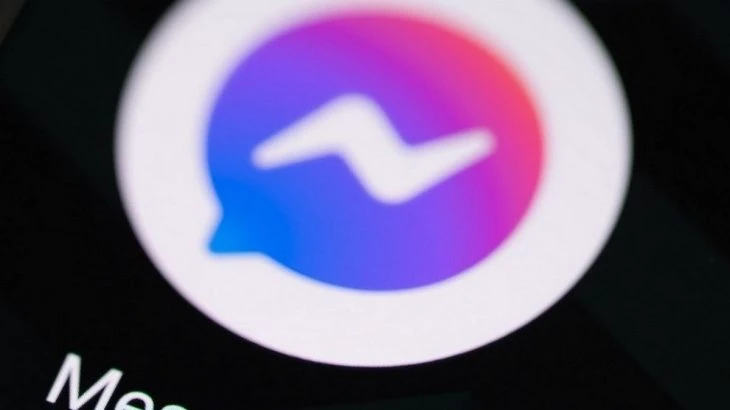
Tmavý režim se objevil ve Facebook Messenger teprve v březnu 2019, ačkoliv byl ohlášen už o rok dříve. Zpočátku se jednalo o experiment a zapnout ho šlo dvěma způsoby; paradoxně ale tahle možnost nebyla k nalezení v nastavení aplikace. Facebook si z uživatelů trochu střílel a aktivaci bylo nutné provést přes easter egg (velikonoční vajíčko). A proč přepnout Messenger do tmavého režimu? Černá barva úplně změní schéma aplikace, a to rozhodně k lepšímu. Následující postup je totožný pro systémy Android i iOS.
Zapnout tmavý režim umožňuje Messenger v nastavení
Dnes je už možné aktivovat tmavý režim přímo v nastavení aplikace Messenger, žádné posílání emoji měsíce už proto není třeba, uvádí LifeWire:
- Otevřete chatovací aplikaci Messenger
- V levém horním rohu klepněte na svou fotografii
- Hned pod jménem je napsáno "Tmavý režim"
- Posuvník přesuňte doprava, čímž režim zapnete
A máte hotovo. Ihned po přepnutí posuvníku se celý Messenger přepne do tmavého režimu.
Aktivace tmavého režimu v Messengeru: Zašlete emoji měsíce
K noci patří měsíc, a co jiného by mělo symbolizovat dark mode lépe? V libovolné konverzaci je potřeba zaslat emoji měsíce …ta se ovšem trochu schovává:
- Otevřete aplikaci Facebook Messenger
- Vyberte si libovolnou konverzaci (třeba s kamarádkou)
- Vpravo dole klepněte na ikonu emoji/smajlíka (někdy je potřeba nejdříve klepnout do textového pole)
- Najděte emoji ve tvaru měsíce (vypadá jako obrácené sýrové C)
- Měsíc stačí v konverzaci poslat, a pokud vám začnou seshora displeje „pršet“ měsíce, nabídne vám Messenger automaticky možnost „Zapnout tmavý režim“
Aktivace tmavého režimu v Messengeru: Zmeňte emoji v chatu
Pokud vám první způsob nefunguje, vyzkoušejte druhý. I tentokrát je potřeba nastavit měsíc, tentokrát ale jako "hlavní ikonu" (typicky je nastaven palec/like), uvádí ScreenRant:
- Otevřete aplikaci Facebook Messenger
- Vyberte si libovolnou konverzaci (třeba s kamarádkou)
- Klepněte na její jméno v levém horním rohu
- Po zobrazení nabídky vyberte „Emoji“, kde je defaultně nastavený palec (like)
- Vyberte emoji ve tvaru měsíce (vypadá jako obrácené sýrové C)
- Jakmile máte nastaveno, vraťte se zpět do textového pole
- Pošlete v konverzaci emoji měsíce, který by měl záhy začít pršet seshora obrazovky – poté nabídne Messenger automaticky možnost „Zapnout tmavý režim“
Co dělat, když se tmavý režim v Messengeru nezobrazil
Ačkoliv aktivace tmavého režimu obvkykle funguje prvním způsobem; případně druhým, můžou se někddy objevit problémy. Ty odstraníte následovně:
- Zkontrolujte, že máte aktuální verzi Messengeru (najděte aplikaci v Google Play a aktualizujte)
- Restartujte aplikaci – nestačí zmáčknout domovské tlačítko, tím ji pouze minimalizujete – je potřeba otevřít přehled spuštěných aplikací a „vykřížkovat ji“
- Pokud to nepomohlo, nainstalujte si aktuální verzi operačního systému, a následně restartujte celý telefon; poté zkuste znovu jeden z výše popsaných způsobů
- Stále nic? Odinstalujte a znovu nainstalujte aplikaci Facebook Messenger
V případě, že seshora displeje padaly měsíce, ale Messenger se nepřepnul automaticky do tmavého režimu, můžete už ho aktivovat v nastavení aplikace. V levém horním rohu na úvodní stránce Facebook Messengeru klepněte na svou fotografii a hned pod ní uvidíte sekci „Tmavý režim“. Aktivujte ho posuvníkem a Messenger se přepne do černé barvy, vysvětluje Facebook.
